آموزش فلش رام رسمی بر روی گوشی های هواوی از طریق SD Card
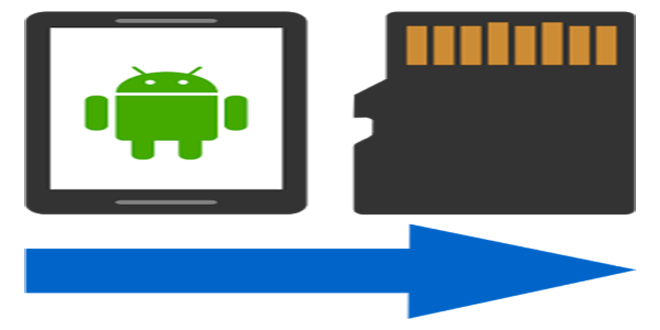
نکته:
این آموزش مخصوص همه گوشی های هواوی میباشد . ممکن است این آموزش برای برخی از گوشی های هواوی با پردازنده MTK/MediaTek سازگار نباشد . فلش کردن گوشی های هواوی با پردازنده MTK/MediaTek از طریق SP Flash Tools انجام میشود.
فلش کردن گوشی های هواوی در مقایسه با دیگر برند های موبایل , بسیار ساده و آسان میباشد .در اکثر روش های فلش کردن گوشی های Huawei یکی از ویژگی های جالب آن , این است که بدون نیاز به کامپیوتر میتوانید Firmware رسمی آن را بر روی گوشی هواوی خود فلش کنید . به همین دلیل فلش کردن گوشی های هواوی پیش نیاز کمی دارد :
1. قبل از انجام مراحل نصب رام حتما گوشی خود را Full Charge کنید یا برای احتیاط شارژ گوشی تان بالای 75 درصد باشد .
2. حتما و حتما قبل از فلش کردن رام رسمی بر روی گوشی , از اطلاعات گوشی خود (SMS ها , مخاطبین , دیتای نرم افزارها و … ) یک بک آپ کامل تهیه کنید و اطلاعات حافظه داخلی و مموری گوشی خود مانند عکس ها , فیلم ها , موزیک ها و … را در کامپیوتر خود کپی کنید .
3. یک Micro SD Card (رم) با فضای 4 گیگابایت و یا بیشتر برای گوشی خود تهیه و سعی کنید آن را فرمت کنید .
4. مطمئن شوید که Micro SD Card گوشی شما فضای کافی برای ریختن فیرم ور (رام) را داشته باشد و قابلیت Read & Write آن فعال باشد . (یعنی بتوانید فایل ها را درون رم گوشی خود کپی/پیست و یا حذف کنید … )
5. دانلود فیرم ور یا همان رام رسمی مخصوص گوشی خود با فرمت APP. که فایل دانلودی شما باید یک فایل به اسم “UPDATE.APP” باشد .
نکته مهم 1:
رام هایی که دانلود میکنید حتما باید مخصوص گوشی شما باشند ! برای دانلود رام مخصوص گوشی خود ، ابتدا به بخش “Settings” یا همان “تنظیمات” گوشی خود رفته و در قسمت “Model Number” و یا همان “شماره مدل” ، مدل دقیق دستگاه خود را یادداشت کرده و به دنبال رام هایی مخصوص مدل گوشی خود باشید :
نکته مهم 2 : سعی کنید فایل فیرم ور یا همان رام رسمی که برای گوشی خود انتخاب میکنید , نسخه بالاتر یا همان نسخه از گوشی شما باشد ! به ندرت دیده شده که نسخه های پایین تر رام رسمی بر روی گوشی های هواوی نصب شوند (عملیات دانگرید در گوشی های هواوی به وسیله این روش از فلش کردن تقریبا غیرممکن است) . برای متوجه شدن از نسخه فعلی رام گوشی خود به قسمت ” Settings >> About Phone ” یا همان “تنظیمات >> درباره تلفن” گوشی خود رفته و 4 کاراکتر آخر بخش “Build Number” یا همان “شماره ساخت” را نگاه کنید . اگر دقت کنید یک حرف انگلیسی و 3 عدد جلوی آن نوشته شده است ( مانند تصویر زیر ) :
مثلا در مثال بالا B330 نمایش داده شده است . شما حتما و حتما رامی را که دانلود میکنید , باید یا همان نسخه یعنی B330 و یا بالاتر از آن باشد .
همانطور که در بالاتر گفتیم , فلش کردن گوشی های هواوی بسیار ساده و آسان میباشد . فلش کردن گوشی هایHuawei به 2 روش امکان پذیر میباشد:
- Normal Update
- Force Update
1) فلش کردن رام رسمی بر روی گوشی های هواوی به روش Normal Update :
فلش کردن رام رسمی بر روی گوشی های هواوی
فلش کردن گوشی های هواوی به روش “Normal Update” یا همان “آپدیت معمولی” مخصوص گوشی های روشن میباشد که سیستم عامل آن بدون هیچ مشکلی بالا می آید . برای فلش کردن گوشی خود به روش “Normal Update” مراحل زیر را انجام دهید :
1. ابتدا یک فولدر با نام “dload” در کامپیوتر خود درست کنید .
2. بعد از آن فایل فیرم ور یا همان رام رسمی گوشی خود را با نام “UPDATE.APP” به داخل فولدر “dload” انتقال دهید :
نکته : در فایل های جدید فیرم ور گوشی های Huawei ، قبلا فایل “dload” با محتوای “UPDATE.APP” گنجانده شده است و شما فقط میبایست فیرم ور را که با فرمت Zip. دانلود کرده بودید ، اکسترکت کرده و فایل “dload” که حاوی فایل “UPDATE.APP” میباشد را به درون گوشی خود بریزید .
3. در این مرحله گوشی موبایل خود را به کامپیوتر وصل کرده و فولدر “dload” را با محتوایش (فایل “UPDATE.APP“) در صفحه اصلی (قسمت root) مموری کارت گوشی خود بریزید .
توجه : دقت داشته باشید که در بعضی از مدل های گوشی های هواوی شما باید فایل فیرم ور (رام رسمی) را در مموری کارت (Micro SD Card) گوشی بریزید و اگر در حافظه داخلی گوشی خود بریزید , ممکن است موفق به نصب رام نشوید(مانند گوشی Huawei G6-U10) اما در بعضی مدل های دیگر از گوشی های هواوی ، شما میبایست فایل فیرم ور (رام رسمی) را در حافظه داخلی گوشی ریخته و اقدام به فلش کردن گوشی کنید . (مانند گوشی Huawei Y300-0100 )
4. اکنون گوشی خود را از کامپیوتر جدا کرده و وارد “Settings” یا همان “تنظیمات” گوشی خود شوید.
5. بعد از آن به پایین اسکرول کرده و آخرین گزینه یعنی “About Phone” یا همان “درباره تلفن” را انتخاب کنید.
6. در این صفحه گزینه “System Update” یا همان “به روز رسانی های سیستم” را انتخاب کنید :
7. در این قسمت اطلاعاتی راجع به مشخصات گوشی شما از قبیل نسخه رابط کاربری گوشی شما, بیلد نامبر گوشی شما, نوع CPU و RAM و مقدار فضای خالی حافظه داخلی و مموری کارت شما نوشته شده است . طبق تصویر زیر , گزینه “Local Update” یا همان “به روز رسانی محلی” را لمس کنید :
تذکر : بعد از انتخاب گزینه “Upgrade” گوشی شما به صورت خودکار ریستارت میشود به محیط “Phone Upgrade” میرود تا عملیات فلش/آپدیت کردن را انجام دهد .
2) فلش کردن رام رسمی بر روی گوشی های هواوی به روش Force Update :
فلش کردن گوشی های هواوی به روش “Force Update” یا همان “آپدیت اجباری” مخصوص گوشی های خاموش میباشد که سیستم عامل آن دارای مشکل هست و سیستم عامل گوشی بالا نمی آید ! برای آپدیت گوشی خود به روش “Force Update” مراحل زیر را انجام دهید :
1. ابتدا یک فولدر با نام “dload” در کامپیوتر خود درست کنید .
2. بعد از آن فایل فیرم ور یا همان رام رسمی گوشی خود را با نام “UPDATE.APP” به داخل فولدر “dload” انتقال دهید.
3. گوشی را طبق آموزش زیر به حالت دانلودینگ ببرید:
ابتدا گوشی را به طور کامل خاموش کنید و بعد از خاموش شدن کامل گوشی ، دکمه های “Volume Up (زیاد کردن صدا)” و “Volume Down (کم کردن صدا)” را همزمان نگه دارید و در همین حال ، دکمه “Power (خاموش/روشن)” را فشار دهید تا زمانی که “لوگوی اندروید” را مشاهده کنید . بعد از مشاهده “لوگوی اندروید” میتوانید دکمه ها را رها کنید ! اکنون در همان حالت ، یکبار گزینه “Power” را فشار دهید تا وارد محیط ریکاوری گوشی هواوی اسند شوید .
تذکر : بعد از اینکار ، گوشی به محیط “Phone Upgrade” میرود و گوشی به صورت خودکار عملیات فلش/آپدیت کردن را انجام میدهد .
زمانی که به مرحله “Update Completed” رسیدید آپگرید گوشی شما به پایان رسیده است و علامت “تیک سبز رنگ” و “Ok” بر روی صفحه گوشی شما ظاهر میشود و گوشی شما ریستارت میشود . چون گوشی شما فلش شده است , بوت شدن اولیه آن کمی طول میکشد ! پس صبور باشید و بعد از بالا آمدن گوشی خود , از رام جدید لذت ببرید .

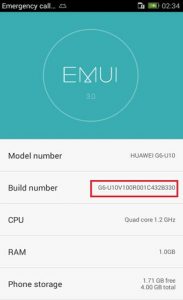
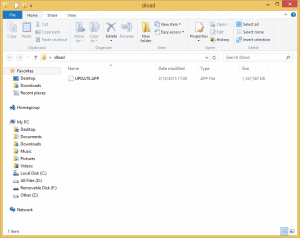
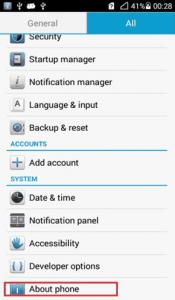
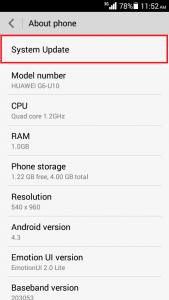
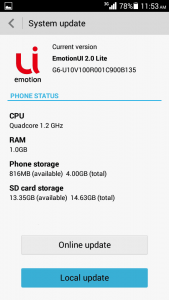
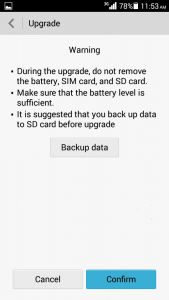
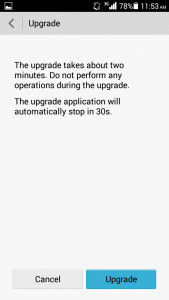
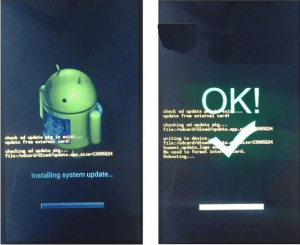
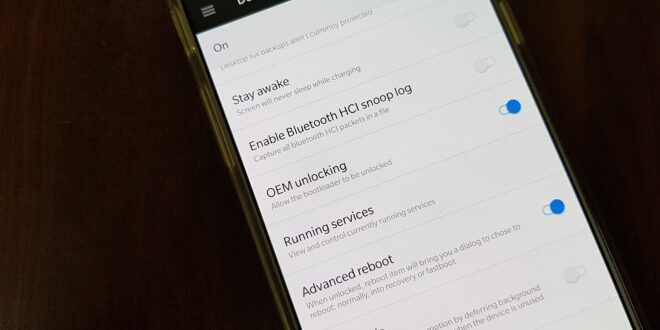


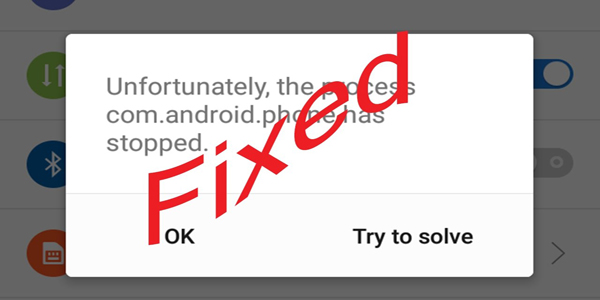
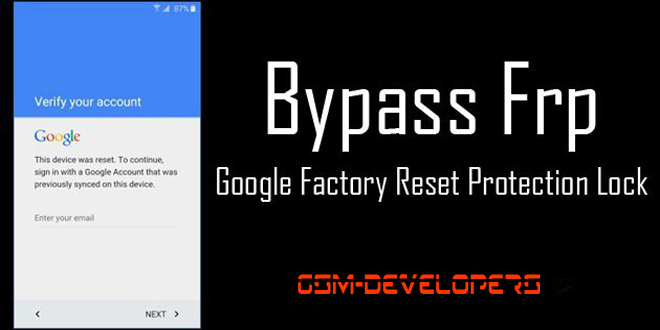
mc az rvsh akhrton jer khordm ta okay konm 😐 <3 =)
سلام
خسته نباشید
آقا من یه غلطی کردم(بلانسبت شما)
کاستوم ریکاوری رو گوشیم نصب کردم
و گوشیمو روت کردم
اینا به کنار
من فایلهای سیستمی گوشیرو یه مقداری تغییر دادم
بعد که گوسیو ری استارت کردم بوت لوپ شد بالا نیومد
از طریقtwrpرفتم که فکتوری ریست بزنم
اشتباهی همه گذینه ها رو انتخاب کردم
Cach
Dalvik
System
Data
گوشیم سفر شده
چیزی نداره که بالا بیاد
و اینکه به pc هم متصل نمیشه که رامشو فلش بزنم
بد بخ شدم
اگه رامم کاستوم نبود میشد از طریق sdcardرامشو فلش بزنم ولی حالا نه
گوشیم y221u22هواوی
ممنون میشم راهنماییم کنید
گوشیتون مدیاتک هست؟
اگه اره رام اسکاتر با فلش تول فلش کنید
اره مدیاتک هس
مشکل اینجاس که وقتی متصل میکنم به کامپیوتر متصل نمیشه
سلام مشکل گوشی شما چی هست؟ اگر usb خراب باشد یک رام با بیلد بالاتر باید بریزید درون رم و آپدیتش کنید طبق آموزش پست در غیر اینصورت روش دیگه ای وجود ندارد که بدون متصل کردن USB باشد
سلام من مراحلو انجام دادم اما وقیت توی صفحهی بوت میخوام فایل اپدیت رو انتخاب و نصب کنم و توی صفحه ی بوت پوشه ی dload رو باز میکنم خالیه دلیلش چی میتونه باشه؟؟!!
سلام فایل DLOAD اتوماتیک شناسایی میشه فقط باید دو دکمه صدا را بگیرید و گوشی را روشن کنید فایل هم درون پوشه dload
سلام مرسی از اموزش میشه بگید پوشه dload رو تو سیستم کجا درست کنیم تا گوشی شناسای کنه؟
تو روت اصلی مموری این پوشه رو ایجاد کنید
سپس فایل update.app را کپی کنید به این پوشه
سلام من جی 620 دارم
تا حالا چند بار به مشکل خورده و نمیدونم چرا گوشی در اجرای برنامه های اصلی به مشکل میخوره و دائم پیام میده و مجبور میشدم فلش رام کنم و رام رسمی خودشو بریزم . الان دوباره همونطور شده با این تفاوت که هرکاری میکنم فایل update.app رو تو پوشه dload نمیخونه و از طریق فلش تولز هم نمیشه چون دائما گوشی خاموش و روشن میشه . اگه ممکنه راهنمایی کنید .
بابک جان گوشی های هوآوی اکثرا مشکل هارد پیدا میکنن و علایم مشکلات هارد در گوشی شما پیداست ، بایستی بدید آیسی emmc دستگاه رو تعویض کنن.
سلام. ببخشید من فایلو گرفتهام و مراحل رو بترتیب انجام دادم عملیات اپدیت هم تا اخر خوب و موفق چیش میره اما در اخر ی ارور میده و میگه دوباره اچدیت کن. چه کنم؟ میشه کمک کنید وضعیت من force update هست
سلام
من یه گوشی کلنگی مدل Y300-0100 دارم که ازش برای ارسال صوت و اتصال اینترنت مودم به کامپیوتر استفاده میکنم. همین امروز افتاده تو بوت لوپ 🙁
الآن نه میدونم ورژن اندروید لامصبش چیه، نه Build Numberشو میدونم چنده. حالامن کدوم ورژن Firmware رو دانلود کنم؟ دو تا دانلود کردم ریختم رو SD Card پیغام Update Failed میده. کمممممممممممممممممممممممممممممممک